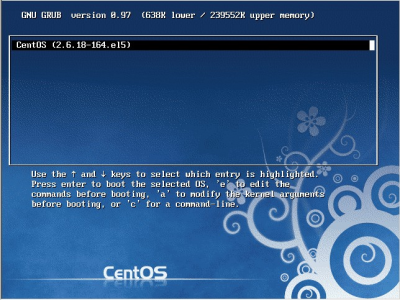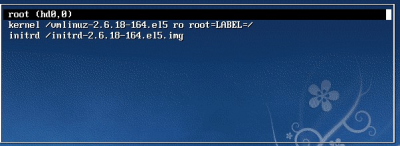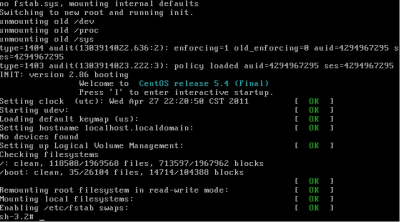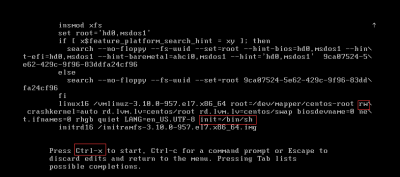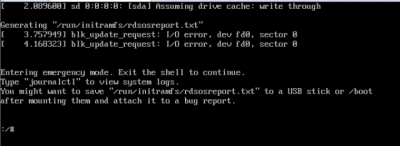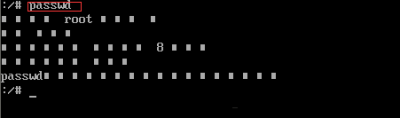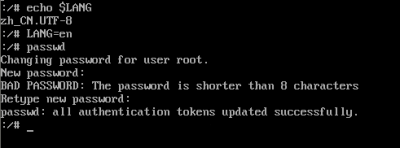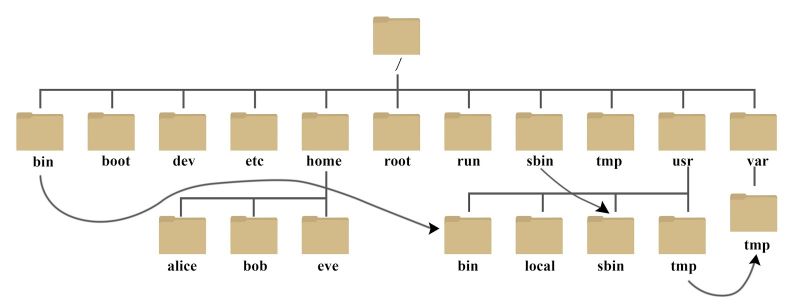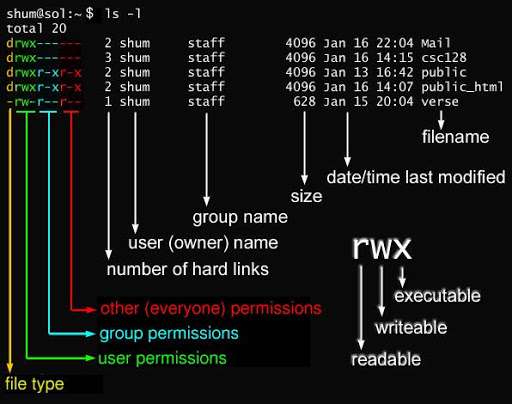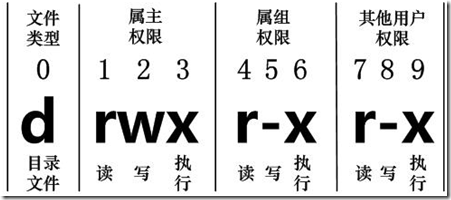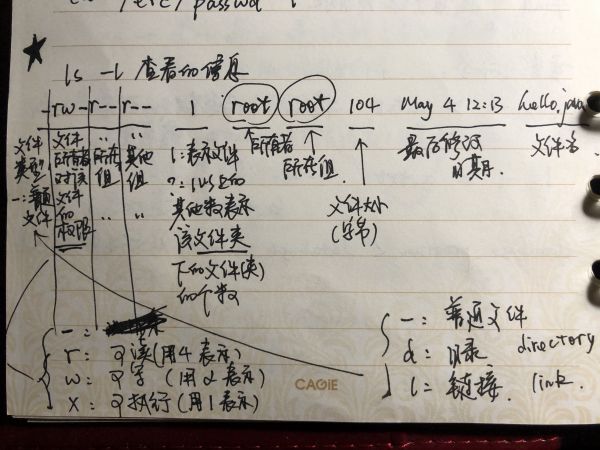“初识Linux:任务调度”的版本间差异
跳到导航
跳到搜索
(→文件属性) |
(→分区) |
||
| 第71行: | 第71行: | ||
== 文件系统 == | == 文件系统 == | ||
=== | === 目录结构 === | ||
[[File:Linux目录结构.jpg|800px]] | [[File:Linux目录结构.jpg|800px]] | ||
{| class="wikitable" | {| class="wikitable" | ||
2020年10月15日 (四) 01:06的版本
启动
启动过程
Linux启动过程分析:
- BIOS自检
- 启动GRUB/LILO
- 运行Linux内核并检测硬件
- 运行系统的第一个进程init
- init读取系统引导配置文件“/etc/inittab”中的信息进行初始化
- /etc/rc.d/rc.sysinit 系统初始化脚本(读取用户密码等文件)
- /etc/rc.d/rcX.d/[KS]* 根据运行级别X(0、1、2?),配置服务
- /etc/rc.d/rc.local 执行本地特殊配置
- 其他特殊服务
运行级别
- 0:关机
- 1:单用户(类似于Windows安全模式?)
- 2:多用户状态没有网络服务
- 3:多用户状态有网络服务(常用)
- 4:(系统未使用)
- 5:图形界面
- 6:系统重启
- shell中“startX”可进入图形界面,前提如果安装了
- 修改默认的运行级别,“/etc/inittab”的“id:3:initdefault”中的级别数字
忘记密码
- 进入单用户模式修改密码即可
# 修改root用户密码 passwd root (设置root的密码) # 设置启动级别 #init 6
centos6系列:
- 在引导界面(redhat的grub引导界面)按e,进入编辑模式
- 移动光标到“Kernel ...”一行按e,进入kernel该行的编辑画面中
- 在kernel行末尾输入“ single”并回车(注意空格)
- 按b重启,进入系统
- 进入系统修改密码
centos7系列:
- 在引导界面选择内核后,按e进入编辑模式
- 编辑页面,将ro改为rw,在LANG 后添加init=/bin/sh(或/sysroot/bin/sh?)
- 按 Ctrl+x 用修改的参数引导系统
- 进入系统修改密码
- 重启系统
文件系统
目录结构
| 命令 | 说明 |
|---|---|
| 系统必须 | |
| /boot | 存放的启动Linux 时使用的内核文件,包括连接文件以及镜像文件 |
| /etc | 存放所有的系统需要的配置文件和子目录列表 |
| /lib | 系统最基本的动态连接共享库(类似于Windows的DLL文件)。几乎所有的应用程序都需要用到这些共享库。 |
| /sys | 该目录下安装了Linux2.6内核中新出现的一个文件系统 sysfs 。sysfs文件系统集成了下面3种文件系统的信息:
该文件系统是内核设备树的一个直观反映。当一个内核对象被创建的时候,对应的文件和目录也在内核对象子系统中。 |
| /selinux | Redhat/CentOS 所特有的目录,存放selinux相关的文件(Selinux 是一个安全机制,类似于 windows 的防火墙) |
| 指令集合 | |
| /bin | 系统中的常用命令 |
| /sbin | (Superuser Binaries)存放的是系统管理员使用的系统管理程序 |
| 账户 | |
| /home | 普通用户的相关文件(/home/用户名) |
| /root | Root用户(系统管理员)的用户主目录 |
| /usr | (unix shared resources)共享资源目录,很多的用户应用程序和文件都放在这个目录(类似于windows的program files)
|
| 外部文件管理 | |
| /dev | 系统中的所有外部设备相关文件 |
| /media | 类windows的其他设备(如U盘、光驱等等),识别后linux会把设备放到这个目录下。 |
| /mnt | 临时挂载路径 |
| 临时文件 | |
| /run | 临时文件系统,存储系统启动以来的信息。
|
| /lost+found | 一般情况下为空,系统非法关机后,这里就存放一些文件 |
| /tmp | 临时目录 |
| 运行过程使用 | |
| /var | (variable)存放系统中经常变化的文件(如:日志、邮件) |
| /proc | 虚拟的目录,是系统内存的映射,用来管理内存空间。
|
| 扩展使用 | |
| /opt | (默认为空)安装额外软件可以放在这个里面 |
| /srv | (不用做服务器则为空)存放服务启动后需要提取的数据 |
- /bin, /usr/bin 是给系统用户使用的指令(除root外的普通用户),而/sbin, /usr/sbin 则是给 root 使用的指令
- 在Linux中访问设备和访问文件的方式是相同的
- swap:无挂载点的分区,交换分区
文件属性
使用 ll 或者 ls –l命令来显示一个文件的属性以及文件所属的用户和组:
挂载
权限
用户
- 尽量少用root,避免操作失误。可以用普通用户登录,在特殊操作时用“su -”(“su - root”)切换为系统管理员。
网络
服务
防火墙
进程
任务调度
时间规则
vi编辑器
Linux下最常用的编辑器
命令
| 命令 | 说明 |
|---|---|
| start X | 进入图形界面 |
| shutdown -h now | 立即关机
|
| shutdown -r now | 立即重启 |
| logout | 注销 |